AndroidからiPhoneへのファイルの転送は、モバイルプラットフォームを切り替えるときに問題になる可能性があります。ただし、適切なツールと方法を使用すると、AndroidからiOSデバイスにファイルをシームレスに転送することができます。写真、ビデオ、ドキュメント、その他の重要なファイルのいずれであっても、AndroidからiPhoneにファイルを転送する方法を理解することは、スムーズな移行に不可欠です。この記事では、AndroidからiOSへのファイル転送を可能にするさまざまな手法とアプリについて説明し、貴重なデータが新しいiOSデバイスに正常に移行されるようにします。それでは、AndroidからiPhoneにファイルを転送して、2つのプラットフォーム間の手間のかからない移行を確保するための最良の方法を見つけましょう。
AndroidデバイスからiPhoneに切り替える場合、最大の懸念事項の1つは、ファイルをシームレスに転送する方法です。ありがたいことに、この移行をスムーズに行うのに役立ついくつかの方法があります。このパートでは、コンピューターを使用してAndroidからiPhoneにファイルを転送するためのさまざまなアプローチについて説明します。
Coolmuster Mobile Transfer(スマホデータ移行) は、異なるモバイルデバイス間でファイルを転送するプロセスを簡素化するように設計された強力で信頼性の高いソフトウェアツールです。Coolmusterモバイル転送を使用すると、ユーザーは連絡先、メッセージ、通話履歴、写真、ビデオ、音楽など、さまざまな種類のデータをあるデバイスから別のデバイスに簡単に転送できます。
AndroidからiPhoneに、またはその逆に切り替える場合でも、異なるAndroidまたはiOSデバイス間でデータを移行する場合でも、Coolmusterモバイル転送は簡単で効率的なソリューションを提供します。ユーザーフレンドリーなインターフェースと直感的な機能を備えたCoolmusterモバイル転送は、シームレスで安全な転送プロセスを保証し、モバイルデバイス間でファイルを転送するための便利で信頼性の高い方法を探している個人にとって理想的な選択肢になります。
主な機能:
Coolmusterモバイル転送を使用してAndroidからiPhoneにファイルを送信する方法は次のとおりです。
01月まず、Coolmusterモバイル転送をコンピューターシステムにダウンロードしてインストールすることから始めます。インストールプロセスが完了したら、コンピューターでソフトウェアの起動に進みます。この時点で、Coolmusterモバイル転送のメインインターフェイスが表示されます。

02月USBケーブルを使用して、AndroidおよびiOSデバイスをコンピューターにリンクします。Android デバイスが ソース デバイスとして正しく識別されていることを確認します。そうでない場合は、[ フリップ ]ボタンをクリックして簡単に位置を切り替えることができます。

03月指定されたオプションから転送する特定のデータタイプを選択します。選択したら、[ コピーの開始 ]ボタンをクリックするだけで、データ転送プロセスを開始できます。

参考文献:
8の実証済みの方法でセットアップ後にAndroidからiPhoneにデータを移動する方法は?
アンドロイドからiPhone 14 Pro / 14/13にデータを転送するにはどうすればよいですか?完全ガイド
複雑さと時間の投資に耐えることをいとわない場合、 iTunes はAndroidデバイスからiPhoneへの音楽、写真、およびビデオファイルの転送を容易にすることができます。プロセスを開始するには、最新バージョンのiTunesをコンピュータにダウンロードしてインストールします。データを同期するとき、iTunesはあなたのiPhone上の現在のコンテンツを削除することに注意することが重要です。予防措置として、AndroidデバイスからiPhoneに転送する前に データをバックアップ することをお勧めします。
あなたはアンドロイドからiPhoneにiTunesを使って音楽やビデオを転送することができます。ステップバイステップガイドは次のとおりです。
ステップ1.転送プロセスを開始するには、まずAndroidデバイスをPCに接続し、音楽ファイルとビデオファイルをコンピューターにコピーします。
ステップ2.あなたのiPhoneをコンピュータに接続し、iTunesを起動します。iTunesでは、[ ファイル> ライブラリにフォルダを追加]に移動し>転送したファイルをライブラリに追加してください。
ステップ3.最後に、iPhoneで、[音楽]タブと[ビデオ]タブからiPhoneに同期する 音楽 と ビデオ を選択します。

iTunesを使用して、音楽やビデオを転送するのと同じ方法で 、コンピュータからiPhoneに写真を同期 できます。
ステップ1.あなたはUSBケーブルを介してAndroidからコンピュータに写真を移動する必要があります。これらの写真を保存するローカルフォルダを選択します。
ステップ2.次に、iPhoneをコンピュータに接続し、iTunesを実行します。
ステップ3.最後に、デバイスをクリックし、[ 写真 ]をタップして[ 選択したフォルダ ]>写真を同期>iPhoneに転送するAndroid写真のあるフォルダを選択し、[ 適用]>をクリックします。
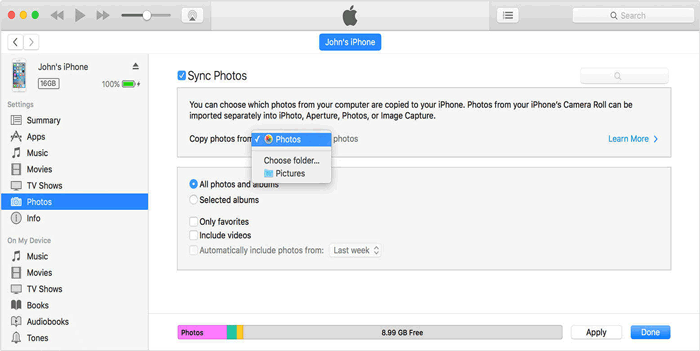
コンピュータベースの方法に加えて、AndroidからiPhoneにファイルを転送するためのいくつかのアプリもあります。一緒に見てみましょう。
Wi-Fi経由でアンドロイドからiPhoneにファイルを転送するにはどうすればよいですか?iOSへの移行は、Androidユーザーが古いAndroidフォンから新しいiPhoneにデータを転送できるようにするためにAppleによって開発されたAndroidアプリです。これを使用して、連絡先、メッセージ、カレンダー、写真、ビデオ、Webブックマーク、メールアカウントを転送できます。
残念ながら、購入していないアプリを転送できないため、App Storeにアクセスして再度購入する必要があります。ただし、App Storeで入手できるAndroidデバイス上のアプリはウィッシュリストに追加されるため、簡単に見つけることができます。
iOSに移動を使用してAndroidからiPhoneにファイルを送信する手順は次のとおりです。
ステップ1.iPhoneでは、 アプリ&データ に行き、 Androidからデータを移動>をタップしてから、 iPhoneを消去する必要があります。それ以外の場合は、手動でのみファイルを転送できます。

ステップ2.Android端末では、iOSに移動をダウンロードしてインストールし、実行してください。このアプリの利用規約に同意した後、[コードの検索]画面で[次へ]をタップしてください。

ステップ3.iPhoneでは、[Androidから移動]画面で[続行]をタップすると、コードを取得できます。
ステップ4.Androidスマートフォンにコードを入力して、[ データ転送]画面を表示します。

ステップ5.AndroidデバイスでiPhoneに転送するファイルを選択し、[ 次へ ]をクリックして自動転送を開始します。iPhoneのローディングバーが終了すると、プロセスが完了します。その後、あなたのAndroid携帯電話で [完了] をタップしてください。

詳細情報:
アンドロイドからiPhone 14/13に写真を転送する方法は?【4つの方法】
[解決済]アンドロイドからiPhoneにテキストメッセージを転送する方法
SHAREitは、AndroidとiPhoneの間でファイルを転送できる人気のあるクロスプラットフォームのファイル共有アプリです。SHAREitを使用してAndroidからiPhoneにコンテンツを転送する方法は次のとおりです。
ステップ1.それぞれのアプリストアからあなたのAndroidとiPhoneの両方のデバイスに SHAREit をインストールします。
ステップ2.両方のデバイスでSHAREitを起動し、それらが同じWi-Fiネットワークに接続されていることを確認します。
ステップ3.Androidデバイスで、[ 送信 ]をタップして、転送するファイルを選択します。次に、[ 次へ ]をタップして続行します。
ステップ4.iPhoneで、[ 受信 ]をタップしてファイル転送を開始します。転送が完了するのを待つと、ファイルがiPhoneで利用できるようになります。

電子メールを使用してAndroidからiPhoneにファイルを転送することもできますが、サイズの制限により大きなファイルには適さない場合があります。ファイル転送にメールを使用する方法は次のとおりです。
ステップ1.Androidデバイスで、メールアカウントにログインしてください。メールを作成し、ドキュメントファイルを選択して添付し、自分に送信できます。
ステップ2.iPhoneで、同じメールアカウントにログインして、自分に送信したメールを見つけます。これで、Androidから添付ファイルをダウンロードして、iPhoneでドキュメントファイルを確認できます。

あなたは好きかもしれません:
アンドロイドからiPhoneにWhatsAppを転送するための新しい実証済みの方法
ファーウェイからサムスンにデータを転送するにはどうすればよいですか?あなたのための5つの方法
クラウドサービスは、あるデバイスからファイルをアップロードし、別のデバイスからファイルにアクセスできるため、AndroidとiPhoneの間でファイルを転送するための便利な方法を提供します。
AppleのiCloudは、Appleが提供する認定クラウドサービスであり、Appleデバイス間でファイルを同期するための5GBの無料ストレージスペースを提供します。あなたがAndroidデバイスからiPhoneにファイルを転送したい場合は、あなたのAndroid携帯電話からiCloudにファイルをアップロードすることによってこれを達成することができます。その後、これらのファイルはiPhoneとシームレスに同期されます。以下に概説されている手順に従って、プロセスを完了します。
ステップ1.アンドロイドをコンピュータに接続します。ファイルをコンピューター上のフォルダーにドラッグ アンド ドロップします。終了したら、Androidフォンを取り外します。
ステップ2.コンピューターの Web ブラウザーを開き 、[iCloud.com] に移動します。Apple ID を使ってサインインします。
ステップ3.Androidデバイスからファイルをアップロードするには、各ファイルアイコンをクリックしてから、右上隅にある [アップロード ]アイコンをクリックします。
ステップ4.iPhoneで、[ 設定]に移動し、Apple IDでサインインし、 名前をタップしてから、[ iCloud]を選択します。関連するアイコンをオンにして、同期プロセスを開始します。

もっと見る:
iCloudストレージが足りないという問題に直面した場合は、この投稿を読んで修正してください。
古いiCloudバックアップと空きストレージスペースを削除する方法を知りたいですか?ここをクリックして確認してください。
グーグルドライブは、AndroidデバイスとiPhoneデバイスの両方をサポートする広く使用されているクラウドストレージサービスです。グーグルドライブを使用してアンドロイドからiPhoneにファイルを転送するには、次の手順に従ってください。
ステップ1.Android 搭載端末で Google Play ストアにアクセスし、 Google ドライブを検索して、アプリをまだインストールしていない場合はインストールします。Google アカウントにログインするか、必要に応じてアカウントを作成します。
ステップ2.あなたのアンドロイドデバイス上でグーグルドライブアプリを開きます。 + アイコンまたは [新規 ]ボタンをタップして、新しいフォルダを作成するか、ファイルをアップロードします。iPhoneに送信するファイルを選択し、[アップロード]をタップしてGoogleドライブストレージに アップロード します。
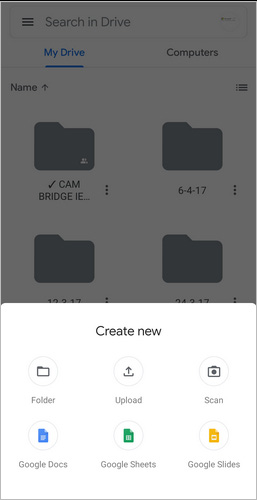
ステップ3.iPhoneで、App Storeを開き、Googleドライブを検索して、アプリをインストールします。Android デバイスで使用したのと同じ Google アカウントにログインします。
ステップ4.あなたのiPhoneでグーグルドライブアプリを開き、あなたのAndroidデバイスからアップロードしたファイルを見つけます。ダウンロードしたいファイルをタップすると、iPhoneのローカルストレージにダウンロードされます。
結論として、AndroidからiPhoneへのファイルの転送は、適切なツールと方法を使用すれば、スムーズで手間のかからないプロセスになります。この記事では、2つのプラットフォーム間でファイルを転送するためのさまざまな手法について説明しました。
ファイルを転送するための強く推奨されるツールの1つは、 Coolmusterモバイル転送です。この強力なソフトウェアは、さまざまな種類のデータを転送するための簡単で効率的なソリューションを提供します。AndroidからiPhoneに、またはその逆に切り替える場合でも、異なるAndroidまたはiOSデバイス間でデータを移行する場合でも、Coolmusterモバイル転送はシームレスで安全な転送プロセスを保証します。さあ、試してみてください。
関連記事:
アンドロイドからiPhoneにWeChatメッセージを転送する2つの方法
アンドロイドからiPhoneにデータをスムーズに転送するためのアプリ - 10トップオプション
[2023 最新]アンドロイドからiPhoneへの切り替え:究極のガイド
アンドロイドからiPhoneにメモを転送する方法は?[必読]





